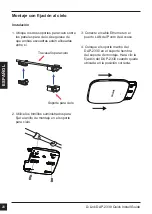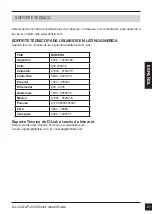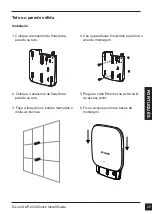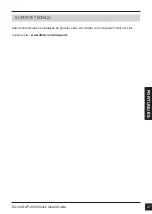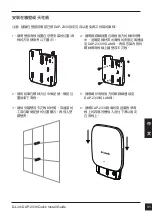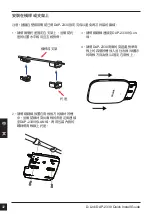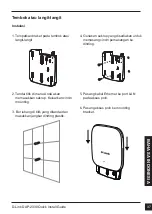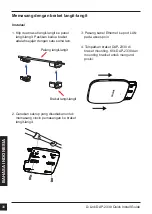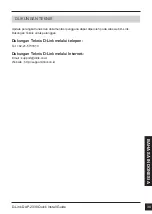D-Link DAP-2330 Quick Install Guide
26
P
OR
TU
G
U
Ê
S
1. Prenda as duas travas nos painel de
teto. Certifique-se que as duas travas
estão alinhadas entre si.
2. Use os parafusos fornecidos para fixa o
anel de montagem às travas de teto.
3. Plugue o cabo Ethernet na porta LAN
do access point.
4. Coloque a trava macho do DAP-2330
nas travas fêmeas do suporte de
fixação. “Clique” o DAP-2330 para
travá-lo na posição.
Trava de Teto
Barra de Teto
Montagem com fixação de teto
Instalação
Summary of Contents for DAP-2330 v 1.0
Page 46: ...NOTES ...
Page 47: ...47 NOTES ...
Page 48: ...Ver 1 00 DI _130x183 2014 05 21 6AP2330Q DI1G ...